Postavljanje doniranja na usluzi YouTube
Dobit od potoka na YouTubeu je moguća zahvaljujući donacijama drugih ljudi, također se zove Donat. Njihova je bitna činjenica da korisnik odlazi na vezu, šalje vam određenu količinu, a zatim se na streamu nalazi obavijest koja će vidjeti ostatak publike.
sadržaj
Povežite se s Donatom streamom
To možete učiniti u nekoliko koraka, koristeći jedan program i web mjesto koje je stvoreno posebno za upravljanje donacijama. Kako ne bi naišli na bilo kakve poteškoće, detaljno ćemo ispitati svaku fazu.
Korak 1: Preuzmite i instalirajte OBS
Svaki streamer treba koristiti ovaj program kako bi prijevod radio ispravno. Open Broadcaster Software omogućuje konfiguriranje svih pojedinosti, uključujući donat, tako da ćemo početi preuzimati i instalirati, što ne traje dugo.
- Idite na službenu web stranicu programa i preuzmite najnoviju inačicu operacijskog sustava klikom na "Download OBS Studio" .
- Zatim otvorite preuzetu datoteku i slijedite upute instalacije.
- Važno je ne onemogućiti potvrdni okvir "Preglednik izvor" tijekom instalacije, inače nećete moći konfigurirati Donate.
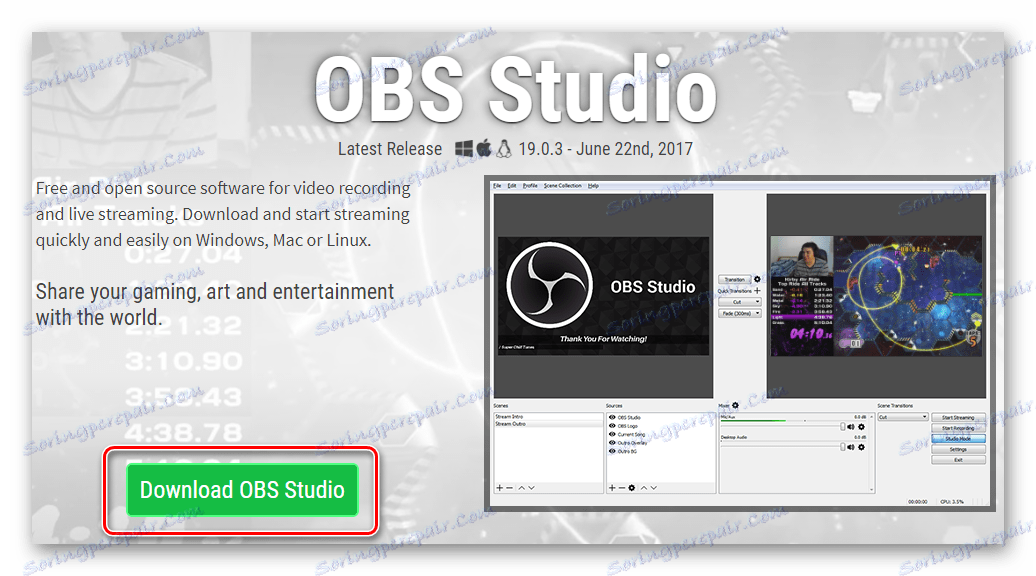
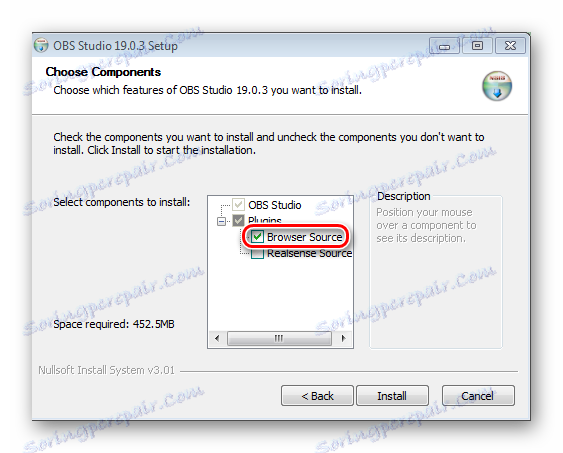
Nakon instalacije, sada možete zatvoriti program, trebat ćemo ga kasnije, nastavit ćemo stvarati i konfigurirati vašu vezu kako bismo donirali izravno
Korak 2: Registrirajte i konfigurirajte DonationAlerts
Registracija na ovim stranicama morate osigurati da možete pratiti sve poruke i donacije. Naravno, to možete učiniti kroz neke druge usluge, ali ovo je najčešći među trakama i najprikladniji. Pogledajmo registraciju:
- Idite na službenu web stranicu DonationAlerts i kliknite "Pridruži se" .
- Odaberite neki zgodniji sustav od ponuđenih.
- Da biste dovršili registraciju, navedite korisničko ime i kliknite "Gotovo" .
- Zatim idite na izbornik "Upozorenja" koji se nalazi u odjeljku "Widgeti" u lijevom izborniku i kliknite "Promijeni" u odjeljku "Grupa 1" .
- Sada na prikazanom izborniku možete postaviti osnovne parametre obavijesti: odaberite boju pozadine, trajanje zaslona, sliku, zvuk upozorenja i još mnogo toga. Sve se postavke mogu uređivati za sebe i stil vašeg streama.
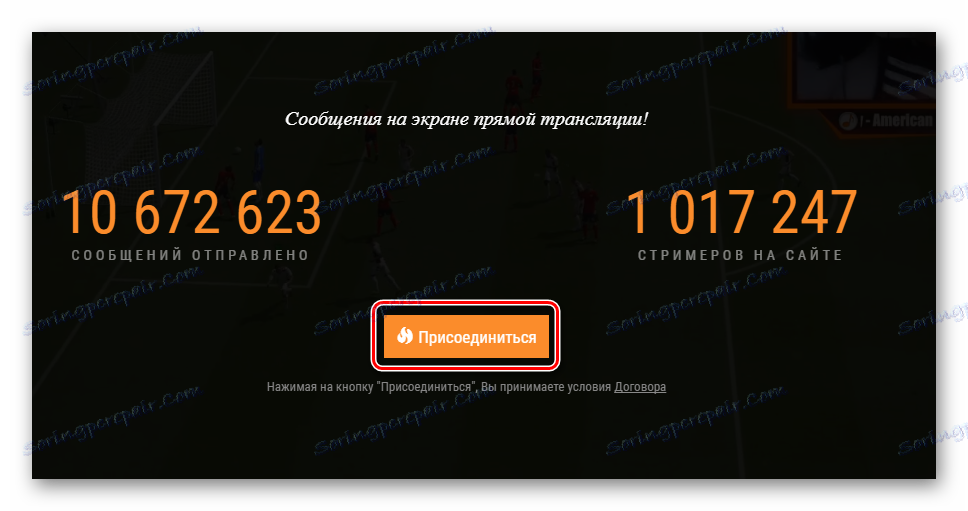
Službena web stranica DonationAlerts
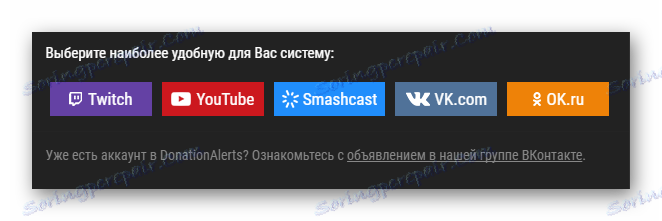
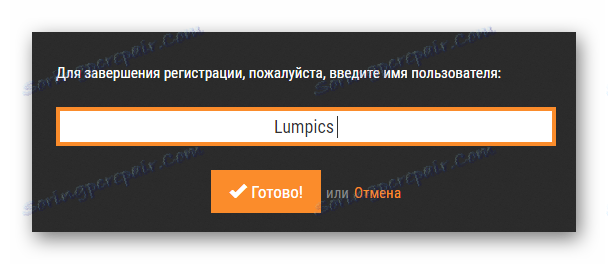
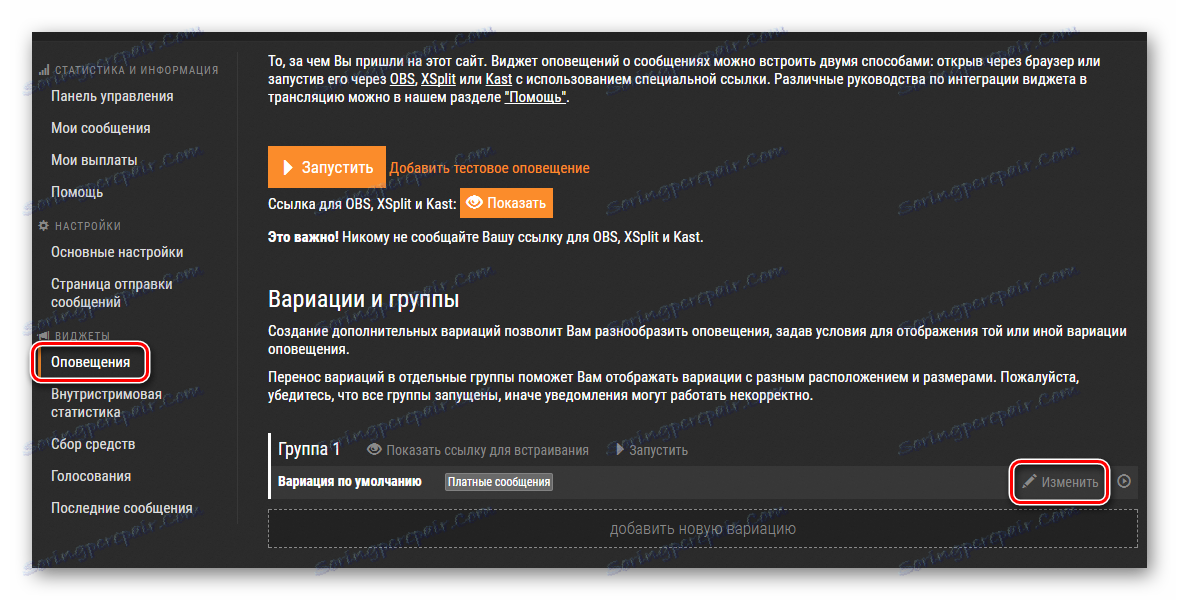
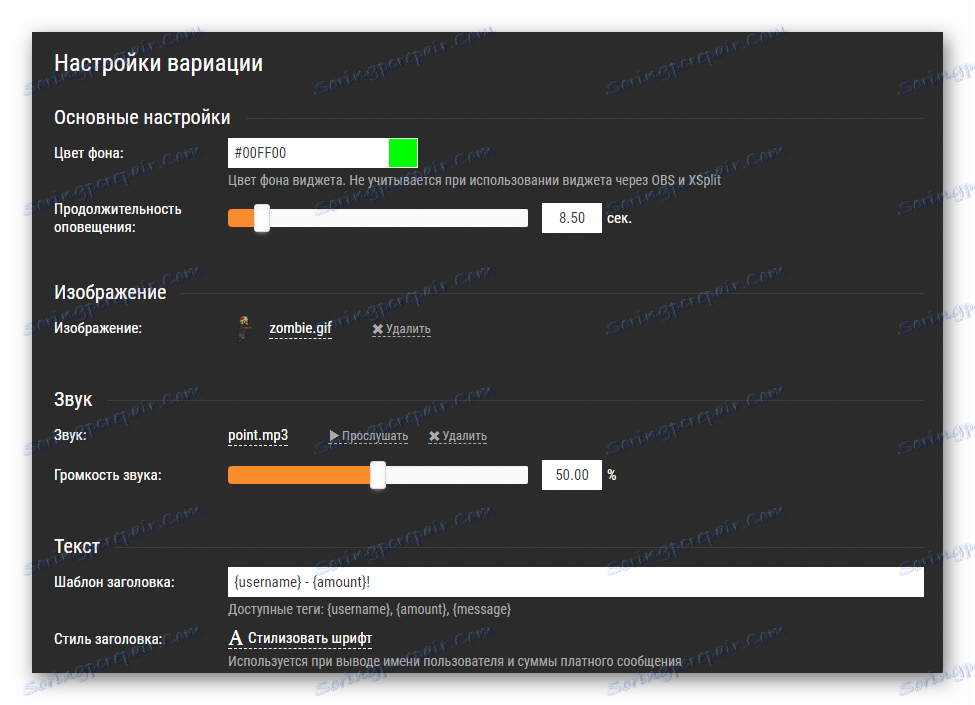
Sada, nakon postavljanja upozorenja, morate biti sigurni da će se prikazivati na vašem streamu pa se morate vratiti u program OBS.
Korak 3: Dodavanje izvora preglednika u OBS
Morate konfigurirati program za streaming. Da bi donacije bile prikazane na zaslonu tijekom emitiranja, trebate:
- Pokrenite OBS Studio i na izborniku "Izvori", kliknite na znak plus , dodajte "BrowserSource" .
- Odaberite naziv i kliknite U redu .
- U odjeljku URL morate dodati vezu s DonationAlerts.
- Da biste dobili tu vezu, morate posjetiti web mjesto u istom odjeljku "Upozorenja" na kojima ste postavili donacije, kliknite vezu "Prikaži " pored "OBS veze" .
- Kopirajte vezu i zalijepite ga u URL u programu.
- Sada kliknite na BrowserSource (to će imati drugačije ime, ako ste ga preimenovali u izradi) u izvore i odaberite "Pretvori" . Ovdje možete promijeniti mjesto obavijesti o donaciji na zaslonu.
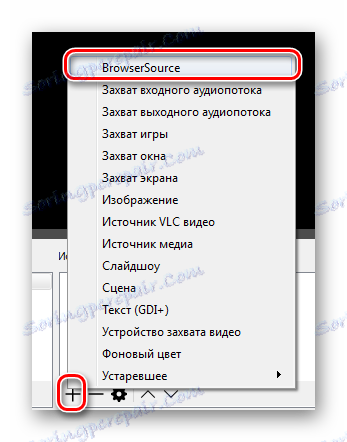
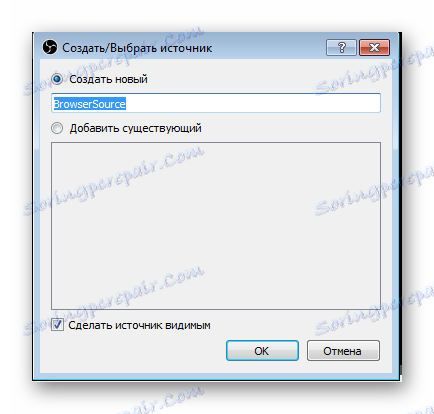
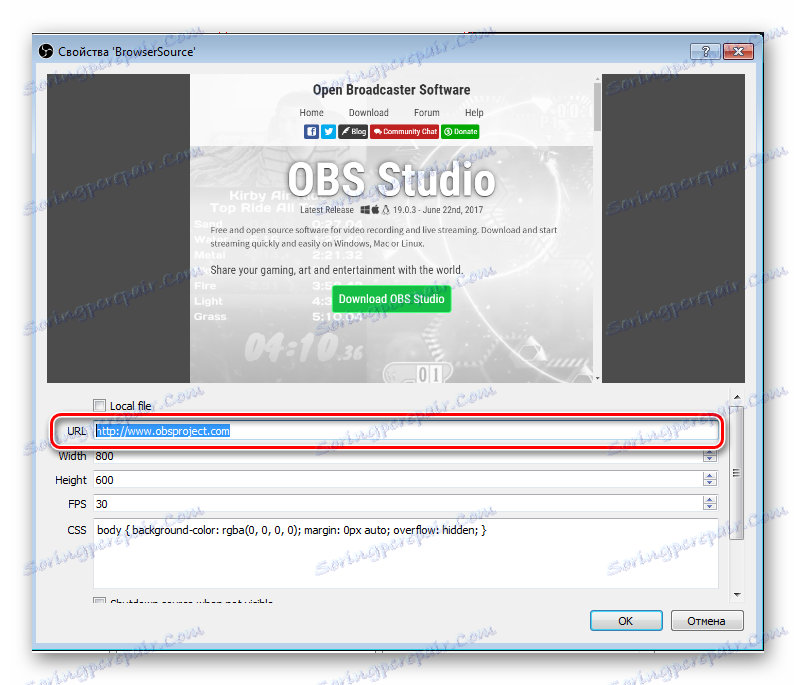
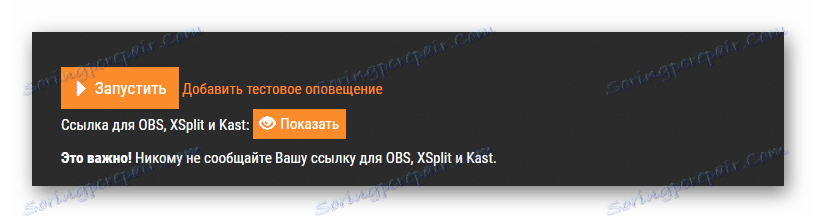
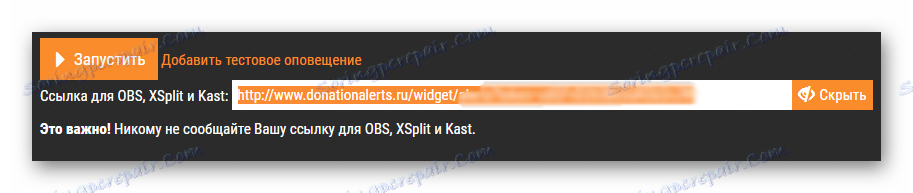
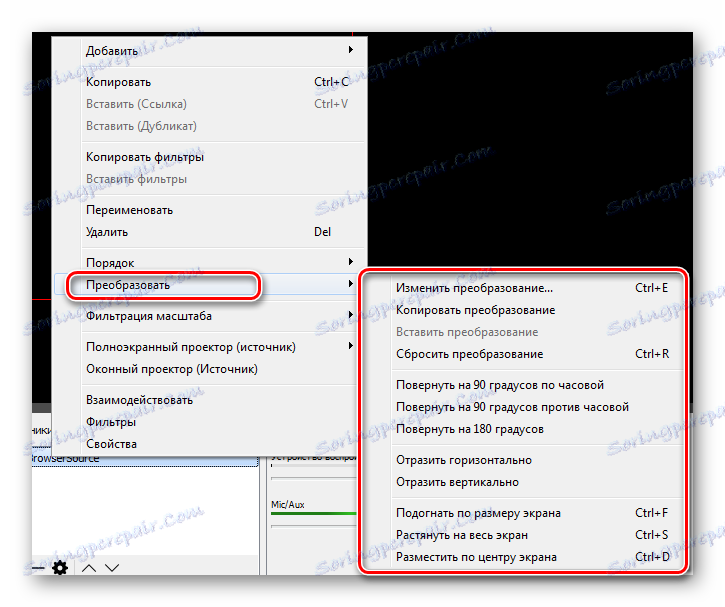
Korak 4: Provjerite i završne postavke
Sada možete primiti darove, ali vaši gledatelji trebaju znati gdje poslati novac i, po mogućnosti, u koju svrhu. Da bismo to učinili, provest ćemo test i dodati prikupljanje sredstava:
- Prijavite se na svoj DonationAlert račun i idite na karticu "Prikupljanje sredstava" u izborniku s lijeve strane.
- Unesite sve potrebne podatke i kliknite "Spremi", a zatim kliknite "Prikaži vezu za ugrađivanje" i izradite novi izvor preglednika, ali umjesto povezivanja za donaciju u polju URL-a zalijepite kopiranu vezu s prikupljanjem sredstava.
- Sada morate testirati rad obavijesti o Donaciji. Da biste to učinili, idite na "Upozorenja" na web mjestu i kliknite na "Dodaj obavijest o ispitivanju" . Ako ste sve ispravno radili, u programu ćete moći pratiti kako je Donat došao k vama. Prema tome, vaši će gledatelji vidjeti na svojim zaslonima.
- Sada možete postaviti vezu na svoj profil tako da možete slati donacije, na primjer, u opisu svog streama. Veza se može pronaći tako da odete na stranicu na kojoj je poruka poslana.
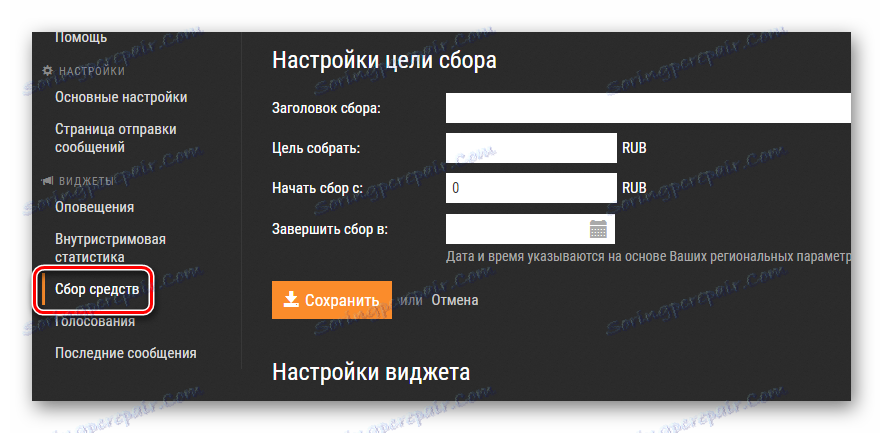
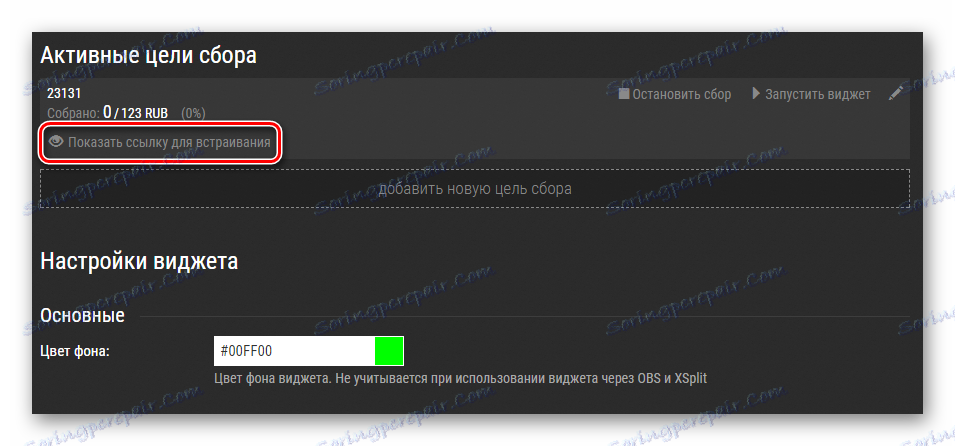
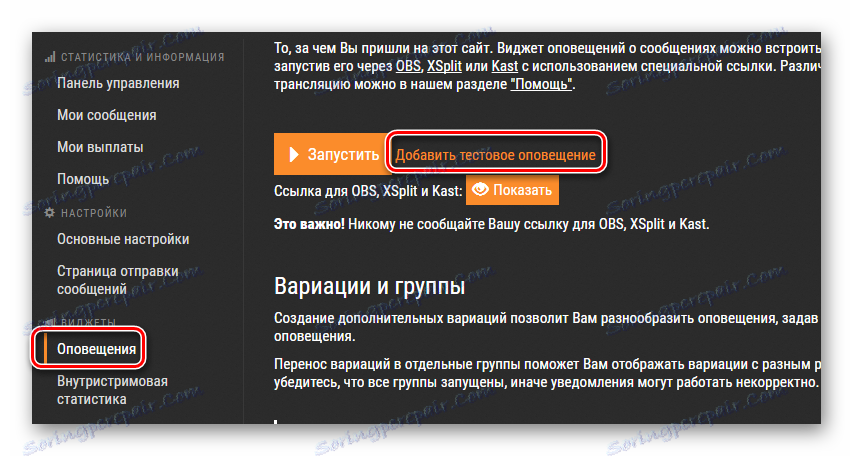
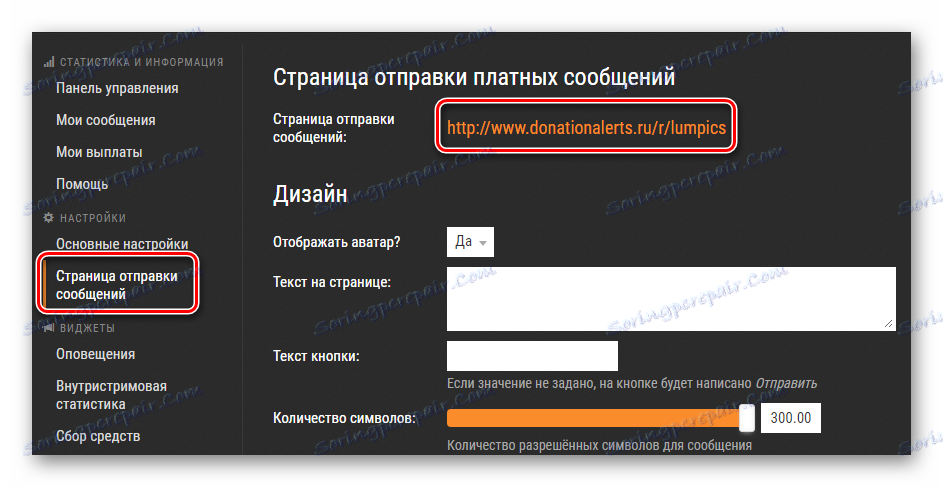
U svemu tome, sada možete nastaviti do sljedećih koraka za prilagodbu streama, vi i vaši gledatelji bit će obaviješteni o svakoj donaciji kanalu.